【好文要推】Macbook Pro 13" with Touch ID 開箱來囉!
【此文章來自:小米行動ccc】
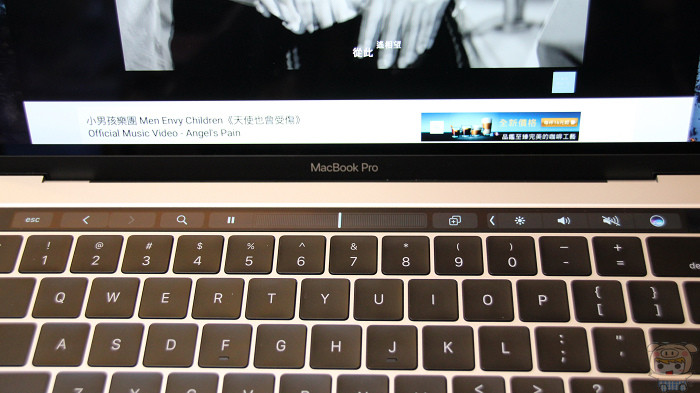
蘋果最新的 Macbook Pro with Touch ID 版本最近也在台灣開賣了,相信有不少朋友對於這個全新的 Touch Bar 系統相當陌生,而且因為這一條小小的 Touch Bar,Macbook 的價格可是上升了一個檔次呢!究竟 Touch Bar 是什麼東西,新版的 Macbook pro 有什麼改變,現在就帶大家來看一看吧!

整體外觀看起來沒有太大的差異,維持蘋果一慣的簡約風格,如果沒有看到那條 Touch Bar ,或是選擇新顏色太空灰,真的看不出有太大的差異。

輸出系統一樣採用 USB-C 的插槽,這邊大家真的不要過多謾罵,雖然因為想要使用其他輸出像是 HDMI、USB 都還要另外找轉接頭,相當不方便,但這也是未來的趨勢,日子久了所有的系統都會改成 USB-C 的。

Macbook Pro with Touch ID 版本 總共有 4 個 USB-C 插槽,充電也是使用這 4 個 USB-C 插槽,而且還有留下 3.5mm 耳機孔(看來筆電的空間夠放 XD) 。

雖然不太明顯,但實際上 Macbook Pro with Touch ID 版本 的厚度比前代還要再輕薄一點點,即使是女生也能夠輕鬆用一隻手拿起。

內部鍵盤差異最大,除了可以看到那條貴桑桑的 Touch Bar 以外,開關鍵也改成了 Touch ID,支援指紋辨識系統操作與使用相信不用小宇多做介紹,大家也都懂,不過這邊還是要小小吐槽一下,明明 Apple 是最早出現 Touch ID 概念的品牌,自家的筆電卻這麼晚才安裝 Touch ID 。

鍵盤的間距基本上跟前代也沒有太大差異,但是可以看到支援 Force Touch 的觸控板,可使用的範圍則是前代機種的兩倍,變得相當的大啊!

再來看看最重要的 Touch Bar 部分吧!Apple 以最新的 Touch Bar 系統取代了以往鍵盤上面一般人很少用到的 F1~F12 按鈕,改成一條虛擬按鈕,可以看到最普通的介面下會有 Esc 鈕,以及常見的亮度、聲音還有 Siri 鈕等等。
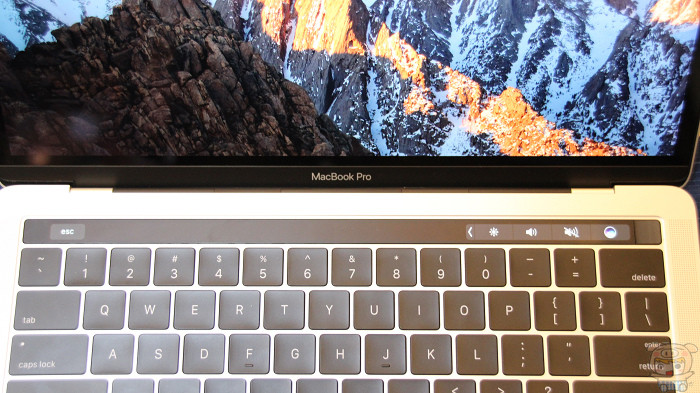
而因應不同的應用程式, Touch Bar 也會出現不同的功能,像是一般文字輸入,會出現聯想字或是表情符號等等。
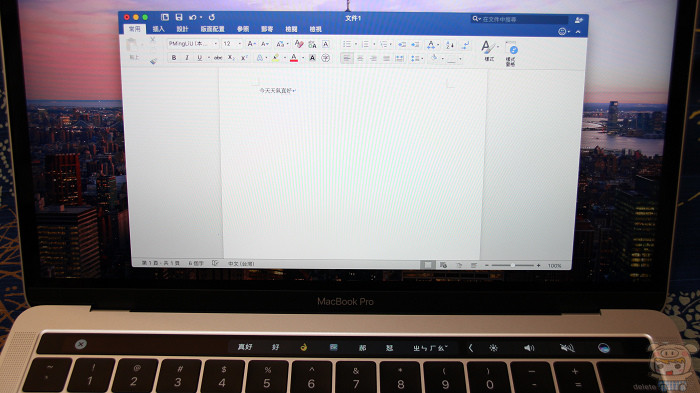
讓你在聊天或是編輯文章時,能夠更直覺輸出得更快,使用上相當方便,但這只是最普通的應用而已喔!
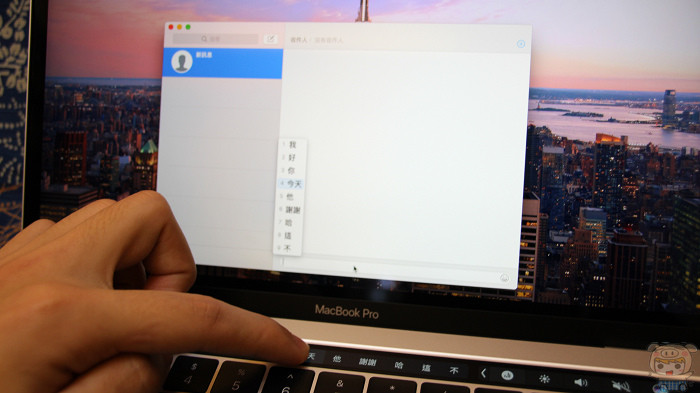
像是使用需要定位系統的應用程式,例如地圖等等,也會直接出現座標鈕,點下去就可以直接來到自己的位置上。
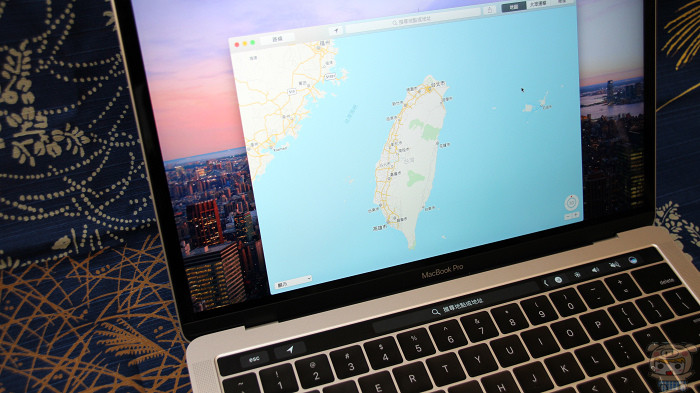
使用計算機也會出現常見的 + - x ÷ AC 等等,計算速度更快,方便常需要記帳的朋友們使用。
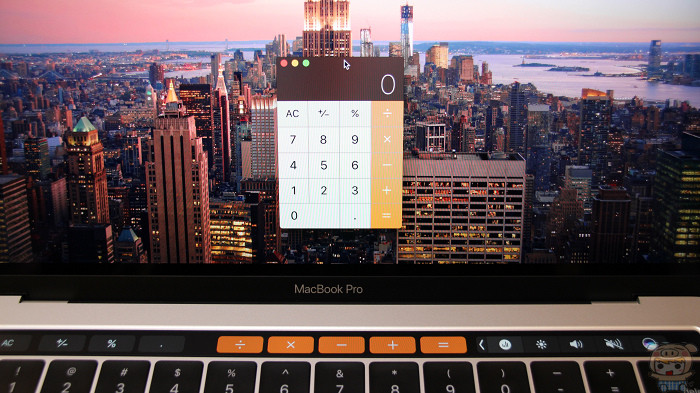
不過說到最常使用的,還是非網路瀏覽器 Safari 莫屬了,一開啟就可以發現, Touch Bar 上面多出了許多常用網頁選擇,像是 Facebook、Youtube 等等,都可以透過直接點擊前往。
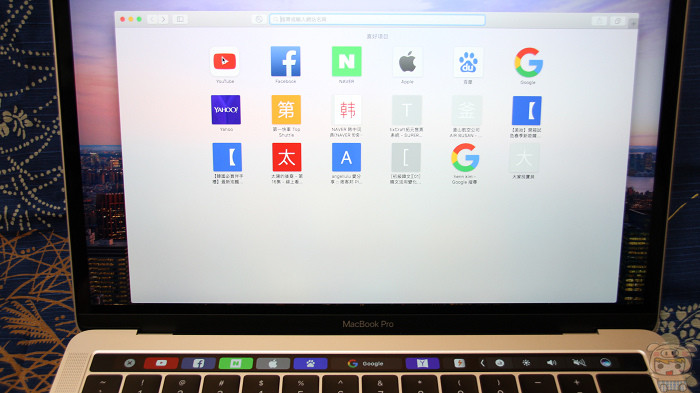
而如果你前往 Youtube 觀看影片的話, Touch Bar 也會自動切換成影片拉桿,讓你可以隨一拖曳觀看進度,或是暫停等等。
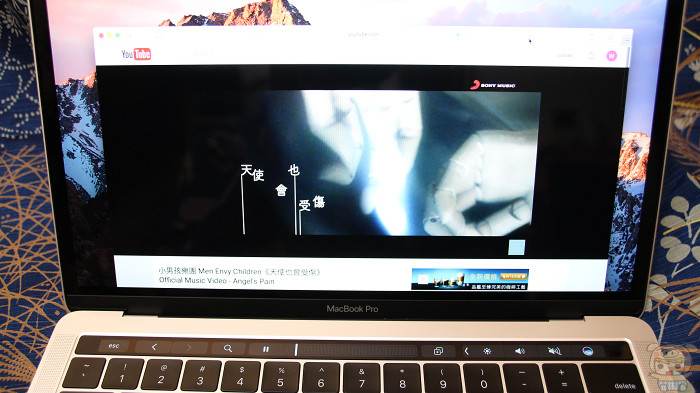
而且此功能也不會因為你切換網頁而消失,所以你也可以一邊瀏覽其他網頁或使用其他應用程式,然後透過 Touch Bar 暫停/快轉 音樂或是影片囉!超級方便!
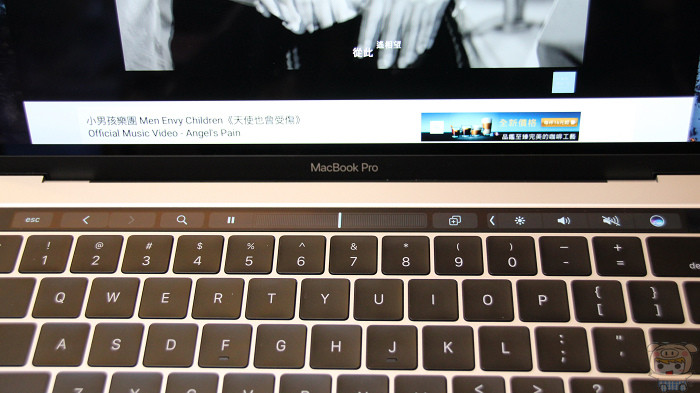
如果直接透過 iTunes 聽音樂的話,除了也會出現 快轉/暫停鈕以外,還有切換下一首歌曲、重播等常用的播放按鈕。
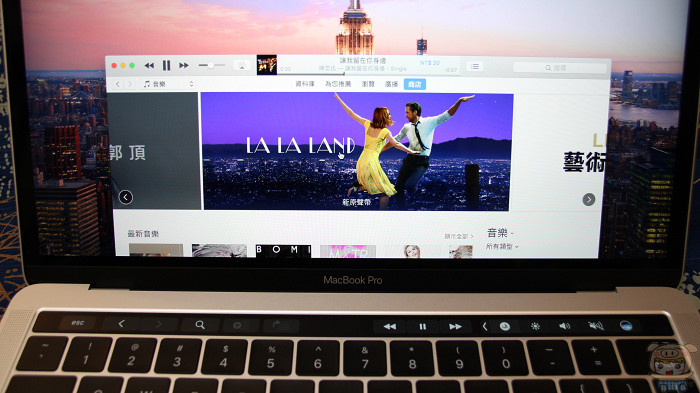
整體上來說 Touch Bar 的出現,更加方便了 Macbook 的使用,以往就已觸控面板上豐富的方便手勢著名的 Macbook,加上 Touch Bar 更是如虎添翼,使用上更加直覺,而且今天介紹的只是 Touch Bar 使用上的冰山一角,像是有修圖需求的朋友, Touch Bar 也有支援多種修圖介面,如果真的要全部介紹的話,光 Touch Bar 就可以專門出一本使用說明書了! Touch Bar 絕對比大家想像中的還要來得方便好用!
但礙於價格的關係,只能說 Touch Bar 雖然真的好用,也讓操作上更加方便,但如果不是有許多專業需求的話,其實沒必要的添購,但如果經濟許可,則強烈建議購買 Macbook Pro with Touch ID 版本,絕對會帶給大家全新的操作感受!

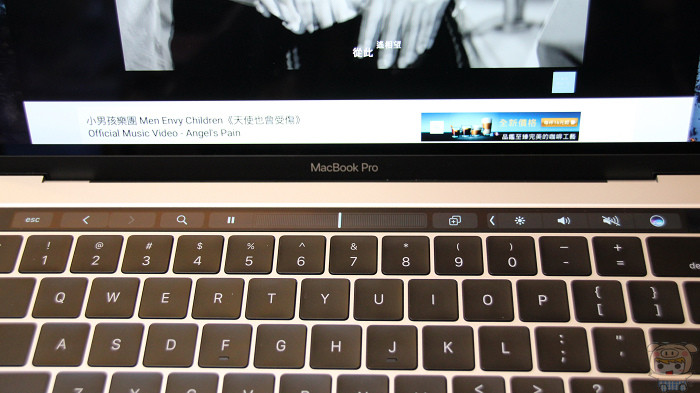
蘋果最新的 Macbook Pro with Touch ID 版本最近也在台灣開賣了,相信有不少朋友對於這個全新的 Touch Bar 系統相當陌生,而且因為這一條小小的 Touch Bar,Macbook 的價格可是上升了一個檔次呢!究竟 Touch Bar 是什麼東西,新版的 Macbook pro 有什麼改變,現在就帶大家來看一看吧!

整體外觀看起來沒有太大的差異,維持蘋果一慣的簡約風格,如果沒有看到那條 Touch Bar ,或是選擇新顏色太空灰,真的看不出有太大的差異。

輸出系統一樣採用 USB-C 的插槽,這邊大家真的不要過多謾罵,雖然因為想要使用其他輸出像是 HDMI、USB 都還要另外找轉接頭,相當不方便,但這也是未來的趨勢,日子久了所有的系統都會改成 USB-C 的。

Macbook Pro with Touch ID 版本 總共有 4 個 USB-C 插槽,充電也是使用這 4 個 USB-C 插槽,而且還有留下 3.5mm 耳機孔(看來筆電的空間夠放 XD) 。

雖然不太明顯,但實際上 Macbook Pro with Touch ID 版本 的厚度比前代還要再輕薄一點點,即使是女生也能夠輕鬆用一隻手拿起。

內部鍵盤差異最大,除了可以看到那條貴桑桑的 Touch Bar 以外,開關鍵也改成了 Touch ID,支援指紋辨識系統操作與使用相信不用小宇多做介紹,大家也都懂,不過這邊還是要小小吐槽一下,明明 Apple 是最早出現 Touch ID 概念的品牌,自家的筆電卻這麼晚才安裝 Touch ID 。

鍵盤的間距基本上跟前代也沒有太大差異,但是可以看到支援 Force Touch 的觸控板,可使用的範圍則是前代機種的兩倍,變得相當的大啊!

再來看看最重要的 Touch Bar 部分吧!Apple 以最新的 Touch Bar 系統取代了以往鍵盤上面一般人很少用到的 F1~F12 按鈕,改成一條虛擬按鈕,可以看到最普通的介面下會有 Esc 鈕,以及常見的亮度、聲音還有 Siri 鈕等等。
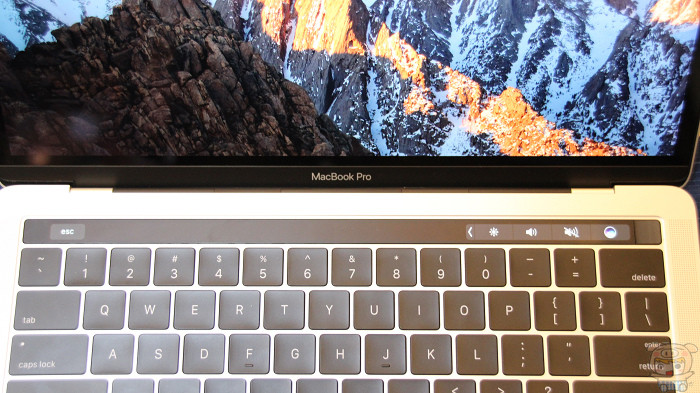
而因應不同的應用程式, Touch Bar 也會出現不同的功能,像是一般文字輸入,會出現聯想字或是表情符號等等。
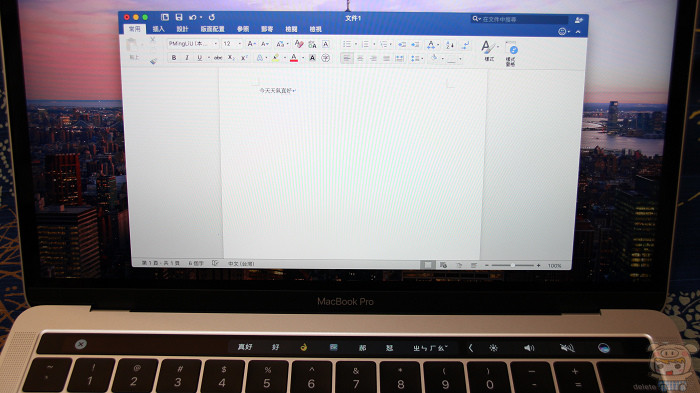
讓你在聊天或是編輯文章時,能夠更直覺輸出得更快,使用上相當方便,但這只是最普通的應用而已喔!
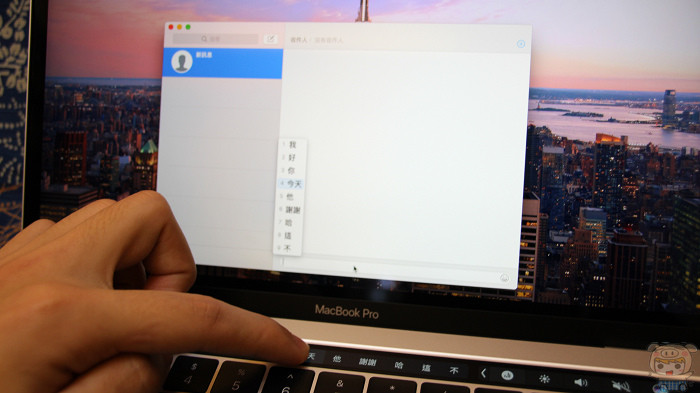
像是使用需要定位系統的應用程式,例如地圖等等,也會直接出現座標鈕,點下去就可以直接來到自己的位置上。
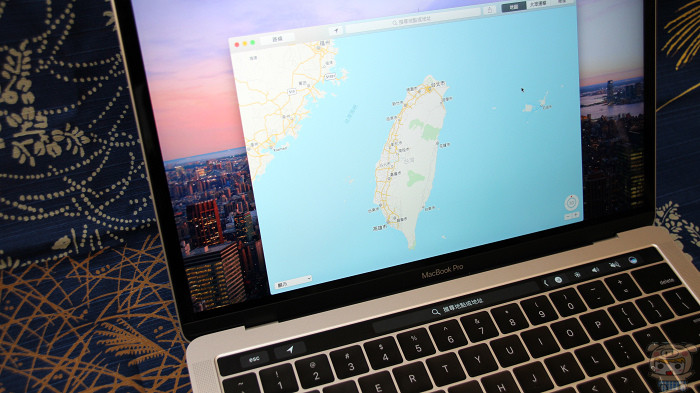
使用計算機也會出現常見的 + - x ÷ AC 等等,計算速度更快,方便常需要記帳的朋友們使用。
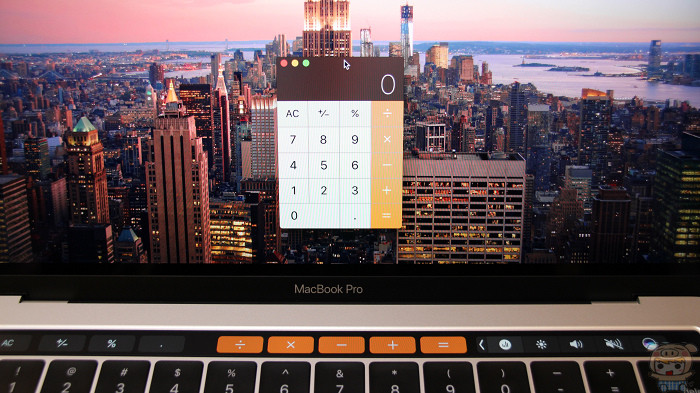
不過說到最常使用的,還是非網路瀏覽器 Safari 莫屬了,一開啟就可以發現, Touch Bar 上面多出了許多常用網頁選擇,像是 Facebook、Youtube 等等,都可以透過直接點擊前往。
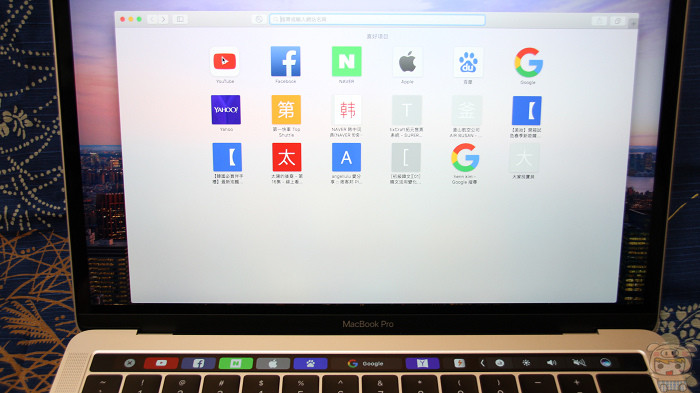
而如果你前往 Youtube 觀看影片的話, Touch Bar 也會自動切換成影片拉桿,讓你可以隨一拖曳觀看進度,或是暫停等等。
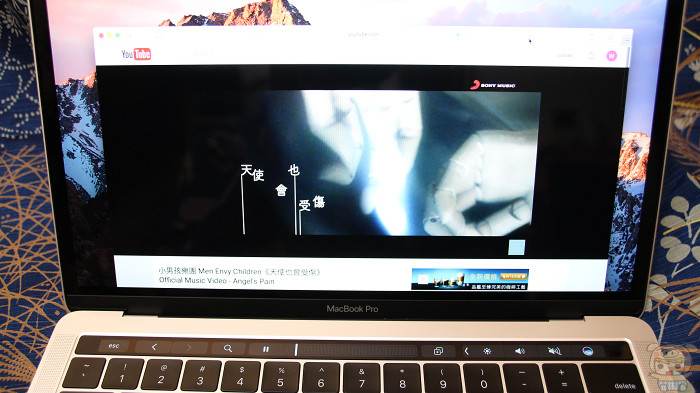
而且此功能也不會因為你切換網頁而消失,所以你也可以一邊瀏覽其他網頁或使用其他應用程式,然後透過 Touch Bar 暫停/快轉 音樂或是影片囉!超級方便!
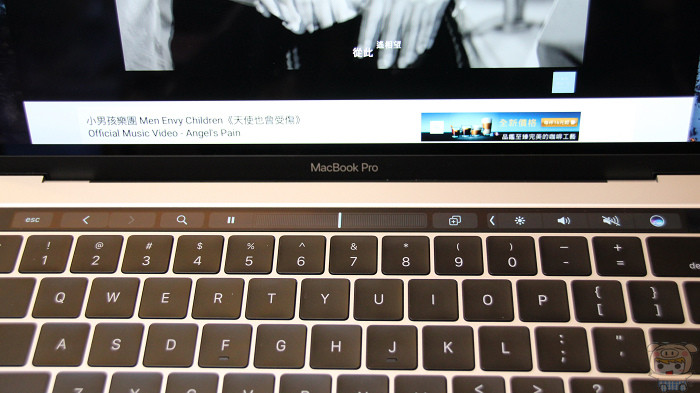
如果直接透過 iTunes 聽音樂的話,除了也會出現 快轉/暫停鈕以外,還有切換下一首歌曲、重播等常用的播放按鈕。
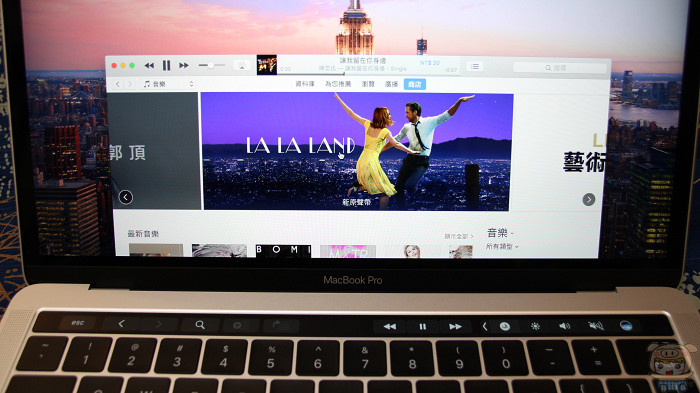
整體上來說 Touch Bar 的出現,更加方便了 Macbook 的使用,以往就已觸控面板上豐富的方便手勢著名的 Macbook,加上 Touch Bar 更是如虎添翼,使用上更加直覺,而且今天介紹的只是 Touch Bar 使用上的冰山一角,像是有修圖需求的朋友, Touch Bar 也有支援多種修圖介面,如果真的要全部介紹的話,光 Touch Bar 就可以專門出一本使用說明書了! Touch Bar 絕對比大家想像中的還要來得方便好用!
但礙於價格的關係,只能說 Touch Bar 雖然真的好用,也讓操作上更加方便,但如果不是有許多專業需求的話,其實沒必要的添購,但如果經濟許可,則強烈建議購買 Macbook Pro with Touch ID 版本,絕對會帶給大家全新的操作感受!

廣告

網友評論 0 回覆本文